Canon数码相机EOS 7D如何使用 EOS Utility 2.10 在我的相机中注册照片风格文件?
请按照以下步骤在您的相机中注册照片风格文件: 1. 将您要在相机中注册的照片风格文件保存到您的 PC 中。 注释 准备照片风格文件有两种方法: (1) 使用随 Digital Photo Professional 一起安装的文件。 (2) 使用随您的相机提供的 Picture Style Editor 软件创建您自己的文件。 此处将使用上述选项 (1) 中的文件来说明这些步骤。请注意,该操作的步骤对于选项 (2) 中的文件是相同的。 有关如何使用 Picture Style Editor 的信息,请参见 Picture Style Editor 使用说明书。 2. 使用 USB 电缆线将相机连接到 PC,然后打开相机以启动 EOS Utility。 3. 出现以下窗口时,单击 [相机设定/遥控拍摄]。 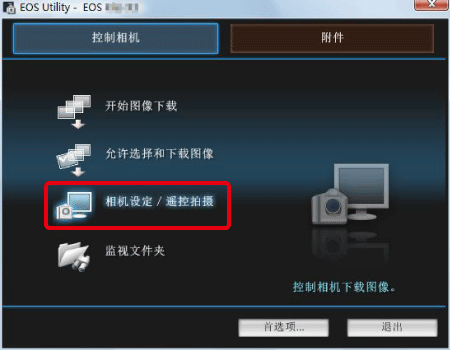 4. 在出现的窗口中,单击
4. 在出现的窗口中,单击  和 [注册用户设置文件]。
和 [注册用户设置文件]。 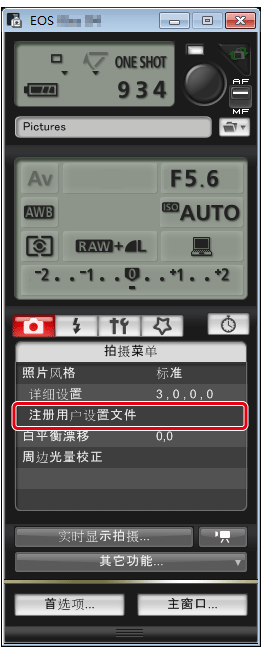 5. 将出现 [注册照片风格文件] 窗口。 5-1. 从 [用户定义 1] 至 [用户定义 3] 中选择一个选项卡(例如,此处选择了 [用户定义 1])。如果已注册具有相同设置编号的其他照片风格文件,则将覆盖以前的设置。 5-2. 单击
5. 将出现 [注册照片风格文件] 窗口。 5-1. 从 [用户定义 1] 至 [用户定义 3] 中选择一个选项卡(例如,此处选择了 [用户定义 1])。如果已注册具有相同设置编号的其他照片风格文件,则将覆盖以前的设置。 5-2. 单击  。
。  6. 在出现的 [打开] 对话框中,选择在 PC 中保存的照片风格文件(扩展名为“.pf2”),然后单击 [打开]。 照片风格文件将安装到以下文件夹中:(电脑 > Windows (C:)> Program Files > Canon > Digital Photo Professional > pf2)
6. 在出现的 [打开] 对话框中,选择在 PC 中保存的照片风格文件(扩展名为“.pf2”),然后单击 [打开]。 照片风格文件将安装到以下文件夹中:(电脑 > Windows (C:)> Program Files > Canon > Digital Photo Professional > pf2) 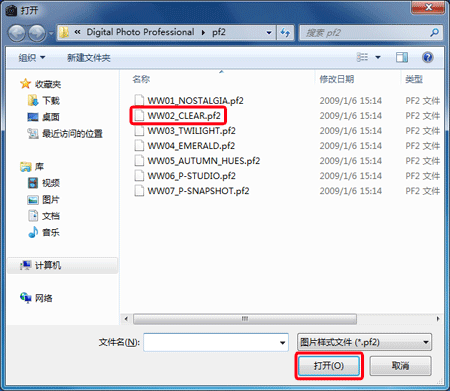 7. 注册完成后,单击 [确定]。 将加载照片风格文件。
7. 注册完成后,单击 [确定]。 将加载照片风格文件。 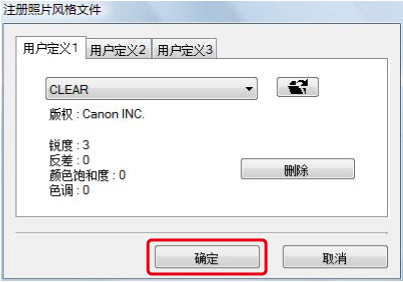 8. 单击 [主窗口] 返回到主窗口。然后单击 [退出] 以退出 EOS Utility。
8. 单击 [主窗口] 返回到主窗口。然后单击 [退出] 以退出 EOS Utility。 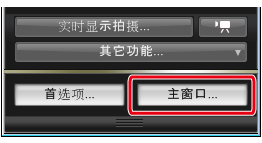 9. 关闭相机并断开连接相机和 PC 的 USB 电缆线。 10. 再次打开相机。 11. 相机可以拍摄时,按下 <
9. 关闭相机并断开连接相机和 PC 的 USB 电缆线。 10. 再次打开相机。 11. 相机可以拍摄时,按下 <  > 按钮以显示 [照片风格] 屏幕。 根据您使用的型号,您按的可能不是 <
> 按钮以显示 [照片风格] 屏幕。 根据您使用的型号,您按的可能不是 <  > 按钮而是
> 按钮而是
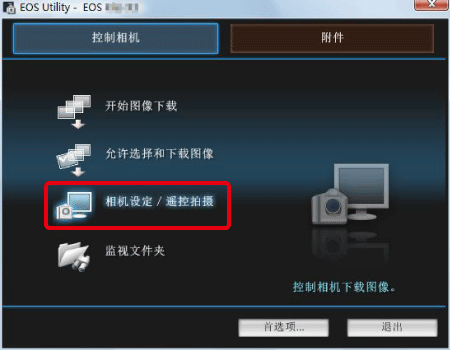 4. 在出现的窗口中,单击
4. 在出现的窗口中,单击  和 [注册用户设置文件]。
和 [注册用户设置文件]。 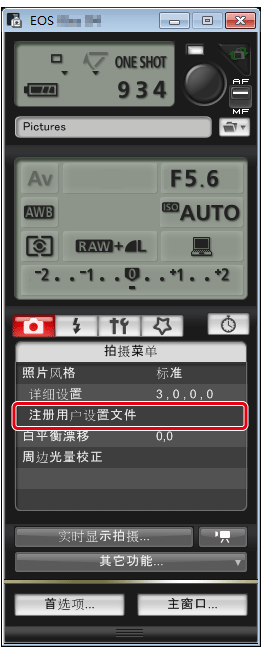 5. 将出现 [注册照片风格文件] 窗口。 5-1. 从 [用户定义 1] 至 [用户定义 3] 中选择一个选项卡(例如,此处选择了 [用户定义 1])。如果已注册具有相同设置编号的其他照片风格文件,则将覆盖以前的设置。 5-2. 单击
5. 将出现 [注册照片风格文件] 窗口。 5-1. 从 [用户定义 1] 至 [用户定义 3] 中选择一个选项卡(例如,此处选择了 [用户定义 1])。如果已注册具有相同设置编号的其他照片风格文件,则将覆盖以前的设置。 5-2. 单击  。
。  6. 在出现的 [打开] 对话框中,选择在 PC 中保存的照片风格文件(扩展名为“.pf2”),然后单击 [打开]。 照片风格文件将安装到以下文件夹中:(电脑 > Windows (C:)> Program Files > Canon > Digital Photo Professional > pf2)
6. 在出现的 [打开] 对话框中,选择在 PC 中保存的照片风格文件(扩展名为“.pf2”),然后单击 [打开]。 照片风格文件将安装到以下文件夹中:(电脑 > Windows (C:)> Program Files > Canon > Digital Photo Professional > pf2) 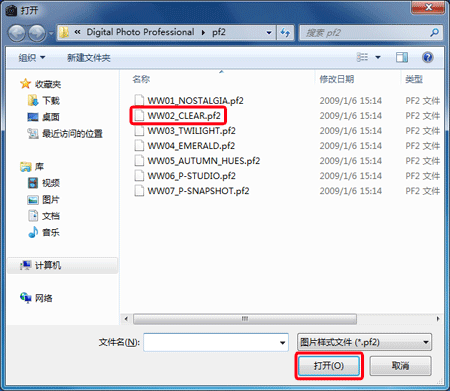 7. 注册完成后,单击 [确定]。 将加载照片风格文件。
7. 注册完成后,单击 [确定]。 将加载照片风格文件。 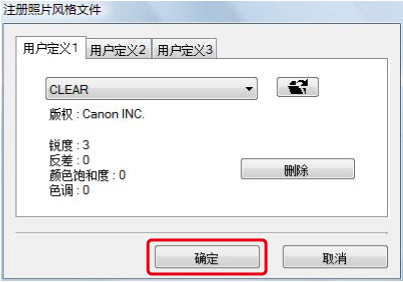 8. 单击 [主窗口] 返回到主窗口。然后单击 [退出] 以退出 EOS Utility。
8. 单击 [主窗口] 返回到主窗口。然后单击 [退出] 以退出 EOS Utility。 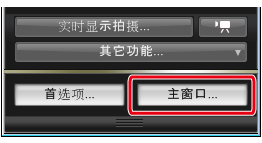 9. 关闭相机并断开连接相机和 PC 的 USB 电缆线。 10. 再次打开相机。 11. 相机可以拍摄时,按下 <
9. 关闭相机并断开连接相机和 PC 的 USB 电缆线。 10. 再次打开相机。 11. 相机可以拍摄时,按下 <  > 按钮以显示 [照片风格] 屏幕。 根据您使用的型号,您按的可能不是 <
> 按钮以显示 [照片风格] 屏幕。 根据您使用的型号,您按的可能不是 <  > 按钮而是
> 按钮而是 按钮或